word文档中可以插入pdf文件吗 Word中如何插入PDF格式的文件
更新时间:2024-02-27 12:52:18作者:xtliu
在现代信息技术发达的今天,Word文档作为一种常用的办公工具,已经成为了我们日常工作中不可或缺的一部分,有时我们会遇到需要在Word文档中插入PDF格式的文件的情况。Word文档中是否可以插入PDF文件呢?答案是肯定的。Word软件提供了插入PDF文件的功能,让我们能够方便地将PDF文件与Word文档进行结合,实现更加丰富多样的文档编辑和制作。下面将介绍一下在Word中如何插入PDF格式的文件。
具体步骤:
1.操作一:点击打开word文档,打开需要插入PDF文档。打开文档后点击菜单位置的插入的选项菜单,操作图片步骤如下。
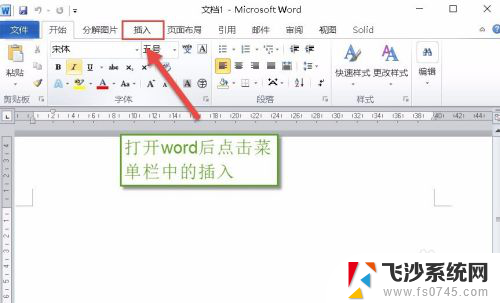
2.操作二:点击进入插入选项卡,在文本中点击选择对象,点击对象选项卡,操作图片步骤如下。
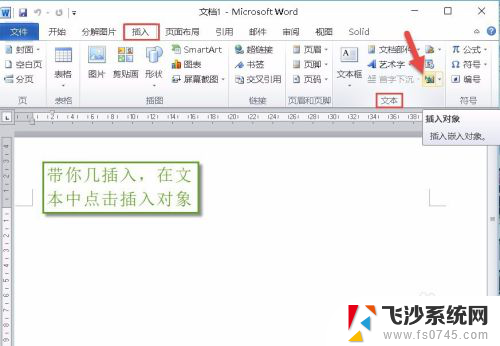
3.操作三:点击进入对象,在弹出的对象框中。在对象框中点击【由文件创建】的选项,操作图片步骤如下。
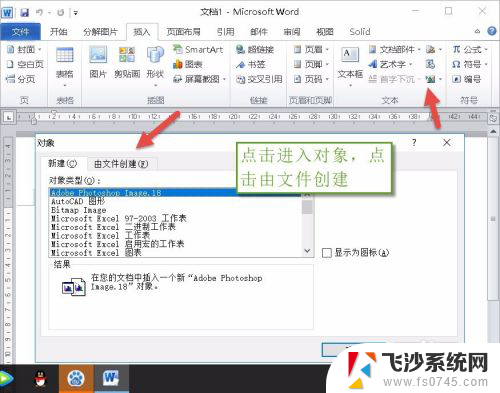
4.操作四:在由文件创建的窗口中,进行点击文件名中进行点击浏览的选线,进行选择电脑中的文件,
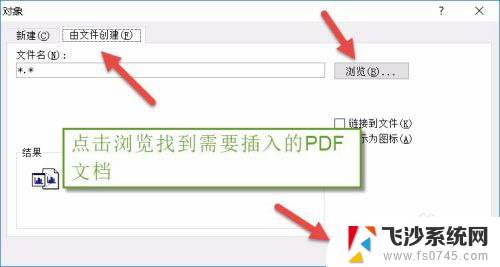
5.操作五:对话框中文件选择完成,进行勾选连接到文件和显示为图标,然后点击确认,操作图片步骤如下。
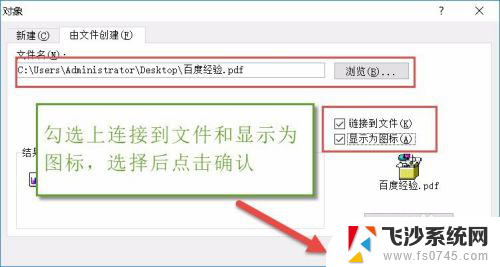
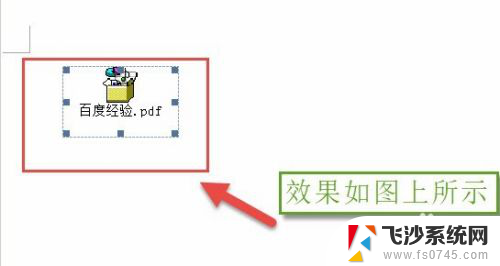
6.操作六:也可以通过同样的方法插入Excel文档,在插入表格文档的时候不需要勾选连接到文件和显示为图标。操作图片步骤如下。
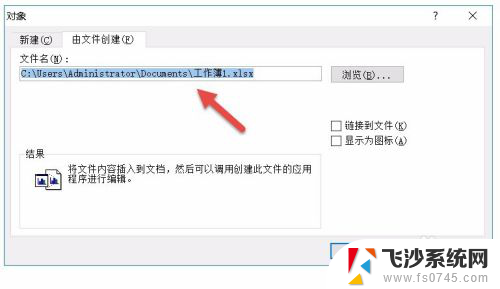
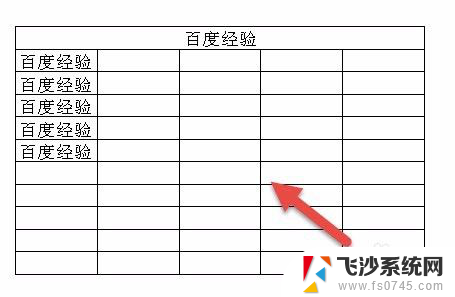
以上是关于在Word文档中是否可以插入PDF文件的全部内容,对于那些不清楚的用户,可以参考以上小编的步骤进行操作,希望这对大家有所帮助。
word文档中可以插入pdf文件吗 Word中如何插入PDF格式的文件相关教程
-
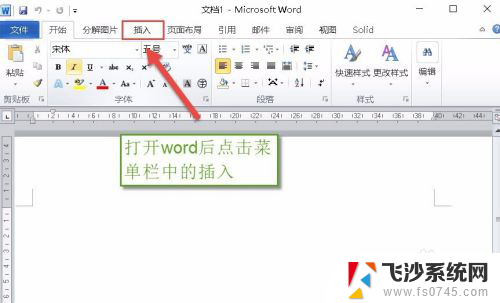 word文档里能插入pdf文件吗 在Word中插入PDF文件的方法
word文档里能插入pdf文件吗 在Word中插入PDF文件的方法2024-05-30
-
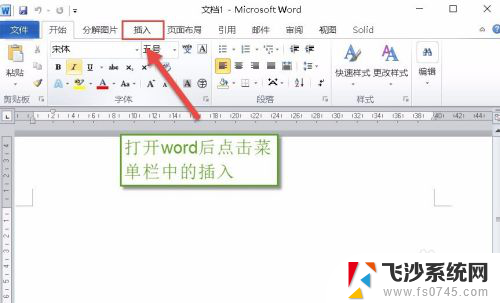 word文档如何插入pdf文件 在Word中插入PDF文件的方法
word文档如何插入pdf文件 在Word中插入PDF文件的方法2024-05-11
-
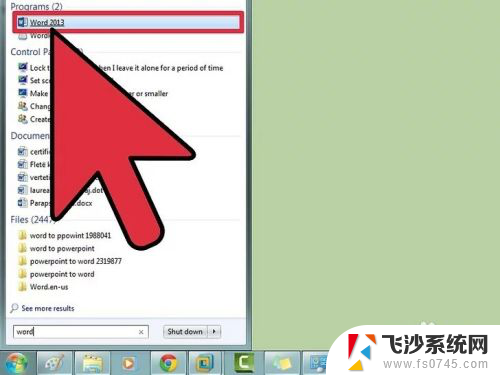 pdf文件如何在word打开 如何在WORD中插入PDF文件
pdf文件如何在word打开 如何在WORD中插入PDF文件2024-01-10
-
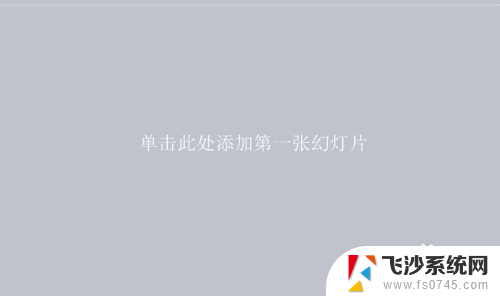 powerpoint可以插入word文档吗 Word文档如何在PowerPoint中插入
powerpoint可以插入word文档吗 Word文档如何在PowerPoint中插入2025-03-22
- 怎么在excel里插入pdf文件 在excel中插入pdf文件的步骤
- word中怎么添加pdf文件 Word中如何插入PDF文件并全页显示
- excel怎么添加pdf文件 Excel中如何插入PDF文件
- 怎么把文件弄成pdf格式 如何将Word文档另存为PDF格式
- word文档怎么转化为pdf 如何将Word文档转换为PDF文件
- 如何把pdf文件放在excel文件里 在Excel中如何将PDF文件插入工作表
- 电脑怎么打印机连接打印机 电脑连接打印机的步骤详解
- excel汇总表怎么取分表数据 Excel 如何合并多个分表数据到总表
- 笔记本没有鼠标箭头怎么办 电脑鼠标箭头消失了怎么回事
- 笔记本连接wifi但是不能上网 笔记本连接无线网络但无法打开网页怎么办
- 戴尔截屏快捷键 戴尔笔记本电脑截图快捷键是什么
- word中如何合并单元格 word文档合并单元格教程
电脑教程推荐
- 1 word上方的横线怎么删除 word文档如何去掉顶部横线
- 2 workstation12 密钥 VMware12虚拟机激活教程
- 3 苹果12pro怎么连接无线耳机 iphone12耳机连接不上怎么办
- 4 windows压缩文件管理器 Windows 10资源管理器怎么压缩文件
- 5 微信怎么设置提醒不显示内容 如何在微信收到信息时不显示消息内容
- 6 电脑qq怎样删除聊天记录 电脑上QQ聊天记录删除方法
- 7 电脑wps无法卸载 wps office彻底卸载步骤
- 8 电脑按什么重启 快捷键让电脑重启的方法
- 9 电脑桌面横屏了,怎么切换回来 电脑显示屏从横屏切换为竖屏的方法
- 10 excel如何忽略错误 Excel如何忽略所有错误